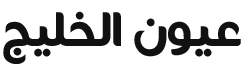كيفية التحكم بإعدادات الخصوصية على فيسبوك

تتيح “فيسبوك” للمستخدمين كثيراً من الخيارات التي تساعدهم على البقاء آمنين على الشبكة الاجتماعية، فبالرغم من أن هذا العالم الأزرق يبدو مفتوحاً أمام الجميع، إلا أن الأمر ليس كذلك، حيث يمكن حماية خصوصية المعلومات على الـ”فيسبوك” ضمن طيفٍ واسعٍ من الخيارات.
وفيما يلي نرصد لكم في “سيدتي.نت” أبرز إعدادات الخصوصية التي يمكن الاعتماد عليها:
الانتقال إلى “إعدادات الخصوصية/ Privacy Settings”:
انقر على رمز “العجلة المسننة/ gear symbol” في أعلى الزاوية اليمنى، واختر خيار “إعدادات الخصوصية/ Privacy Settings”.
اختصارات “إعدادات الخصوصية/ Privacy shortcuts”:
عند رغبتك بالوصول مباشرة إلى إعدادات الخصوصية الخاصة بك للقيام بتحديثات بسيطة تستطيع دائماً النقر على قائمة “فيسبوك”، ثم الإعدادت والخصوصية، ثم “القفل” الصغير في شريط التنقل العلوي Privacy shortcuts.
“الأمان ومواقع تسجيل الدخول/ Security and login”:
قبل التفكير في حماية الخصوصية على “فيسبوك” قم بتفقد الـ”أمان” “في أسفل ويسار القائمة”، حيث يمكنك التعرف على كل الأماكن والأجهزة التي سجلت منها الدخول إلى فيسبوك.
وفي حال وجود اسم جهاز أو موقع غريب قم فوراً بإنهاء تلك الجلسة بواسطة النقر على خيار “تسجيل الخروج/ log out” أو “ليس أنت/ Not you”؟
“سجل النشاطات/ Activity Log”:
عند النقر على زر اختصارات الخصوصية، اختر “من يستطيع رؤية المحتوى الخاص بي؟/ Who Can See My Stuff؟”، ثم اضغط على “استخدام سجل النشاطات”.
ومن هنا يمكنك تحرير كل منشور سابق لم تقم بنشره بنفسك، كل على حدة، وتقرير فيما إذا سيبقى لـ”العامة” أو إخفائه، أو حذفه.
ويمكنك رؤية “من يستطيع رؤية منشوراتك وصورك التي تمت الإشارة إليك فيها أو مراجعتها أو إزالة الإشارة عن نفسك، كما يمكنك إزالة إعجابك عن بعض المنشورات التي أعجبت بها مسبقاً. وحذف التعليقات التي نشرتها في الماضي”.
إزالة وصول التطبيقات الخارجية:
لا بد أنك سجلت الدخول إلى فيسبوك بواسطة عدد من التطبيقات الخارجية سابقاً. إذا رغبت في تسجيل الخروج من جميع هذه التطبيقات فقط قم بالدخول إلى الإعدادات واختر التطبيقات و”مواقع الويب/ Apps and websites”، ثم حدد التطبيقات التي ترغب بإزالتها واضغط على زر “إزالة/ remove”.
إخفاء منشور من صفحتك الشخصية:
يمكنك القيام بذلك بالضغط على السهم الموجود أعلى المنشور المطلوب، ثم ومن القائمة المنسدلة اضغط على “إخفاء من اليوميات/ Hide From Timeline” عندها سيظهر المنشور في أخبار الأصدقاء بشكلٍ طبيعيٍّ لكنه لن يظهر في صفحتك الشخصية.
قم بتحرير الإعدادات الخاصة بك – “قسم نشاطك/ Your Activity”:
انقر على “تحرير/ edit” ثم الخيار الأول “من يستطيع رؤية المحتوى الخاص بي”، وبذلك يمكنك تغيير من يستطيع رؤية منشوراتك المقبلة، وحماية الخصوصية على “فيسبوك”. إذا أبقيت المنشورات لتظهر لـ”العامة” معناه أن أي شخص في أي مكان من العالم قادر على رؤية منشورك، أو يمكنك اختيار قائمة “فيسبوك” وتغيير الإعداد بنفس الطريقة.
يمكنك دائماً تغيير خيار الجمهور الذي يستطيع رؤية منشورك حتى أثناء نشره. ويتاح لك من خلال “Custom” استثناء أشخاص معينين فقط من رؤية منشورك، مثال ذلك أن تفسح رؤية منشورك للجميع ما عدا الأم أو شخص محدد، أو مجموعة محددة فقط مثل قائمة أصدقاء معينة من أصدقائك المقربين.
حافظ على خصوصية المعلومات الأخرى – قسم الأشخاص الذين يستطيعون الاتصال بي:
عند الانتهاء من اختيار بقية إعدادات الخصوصية في هذا القسم، يعود القرار لك أولاً حول من يستطيع أن يرسل لك طلب صداقة، هل “جميع الأشخاص في العالم/ everyone” أو فقط “أصدقاء الأصدقاء/ friends of friends”. ويمكنك اختيار إعداد خصوصية المتعلق بـ”الجمهور الذي يستطيع رؤية كل منشوراتك السابقة” وتقرير إتاحة خيار البحث عنك من خلال عنوان بريدك الإلكتروني.
إعدادات “الجدول الزمني والإشارة/ Timeline and Tagging Setting”:
في هذه الإعدادات يمكنك اختيار من يستطيع الإشارة إليك في الصور ومن يستطيع رؤية المنشورات التي تمت الإشارة إليك فيها من قبل أصدقائك، ومن يمكنه النشر على حائطك، كما يمكنك التحكم بعرض المنشورات والصور التي أُشير إليك فيها وتقرير نشرها أو لا، وذلك من خلال مراجعتها قبل أن تظهر الجميع.
“خصوصية الصور/ Photo Privacy”:
بالنسبة لألبومات الصور الخاصة بك، بعض الألبومات مثل “صور إنستجرام” تمكنك من اختيار خصوصية كل صورة على حدة، وذلك بأن تذهب إلى الألبوم وتحرر كل صورة من هناك، أمّا بالنسبة للألبومات الأخرى التي أنشأتها، تستطيع تحديد خصوصية كل ألبوم بكامله بدلاً من كل صورة لوحدها، اذهب إلى “الصور” الخاصة بك ثم اختر “ألبومات” من صفحة الألبومات، انقر على رمز الكرة الأرضية “أو صورة الأشخاص” في أسفل الزاوية اليمنى من كل ألبوم واختر إعداداتك من هناك.
تابعي المزيد: فيسبوك ترفع مدة مقاطع “ريلز” لتنافس تيك توك
تحميل نسخة مؤرشفة من بياناتك:
إن رغبت في إلغاء تنشيط حسابك يمكنك قبل ذلك أرشفة محتوى الحساب حفاظاً على محتوياته من الضياع، وسيقوم عندها الفيسبوك بإرسال بريدٍ إلكترونيٍّ لك مرفقاً برابط التحميل عند انتهائه من الأرشفة. لذا فقط انتقل إلى:
1. الإعدادات
2. قسم معلومات حساب فيسبوك Your Facebook information
3. تحميل معلوماتك Download your information
4. ضبط التنزيل: ستظهر صفحة بالبيانات المراد تنزيلها اختر ما تريد منها.
ويمكنك اختيار “المجال الزمني للمعلومات/ Data range”، وكذلك “صيغة التنزيل/ Format” إما “Json” أو “Html”.
اختر HTML وكذلك “دقة الملفات كالصور/ Media Quality” “عالي / متوسط / ضعيف”.
5. الآن اضغط “إنشاء ملف/ Create File”.
وانتظر وصول إيميل الشركة الآن
أما لإلغاء تنشيط حسابك فيمكنك القيام بذلك بالدخول إلى “الإعدادات العامة/ General”، ثم اختر “إدارة الحساب/ manage account”، ثم انتقل إلى الأسفل حتى تجد “إلغاء تنشيط الحساب/ Deactivate my account” لإلغاء تنشيط حسابك.
يمكنكم متابعة آخر الأخبار عبر حساب سيدتي على تويتر